Informationsfönstret, den lilla rutan som visar filinformation när den väljs, är en av de många användbara funktionerna som introducerades först med Windows Vista och ingår i Windows 7, Windows 8 och Windows 8.1 versioner också. I Vista och Windows 7 visas informationsfönstret längst ner i Utforskaren.
I Windows 8 och Windows 8.1, Microsoft har flyttat informationsfönstret till höger om Windows Explorer (File Explorer). Med standardinställningar visas inte informationsfönstret i Windows 8 och 8.1 Explorer och en måste aktivera samma genom att klicka på fliken Visa och sedan klicka eller knacka på rutan Detaljer.
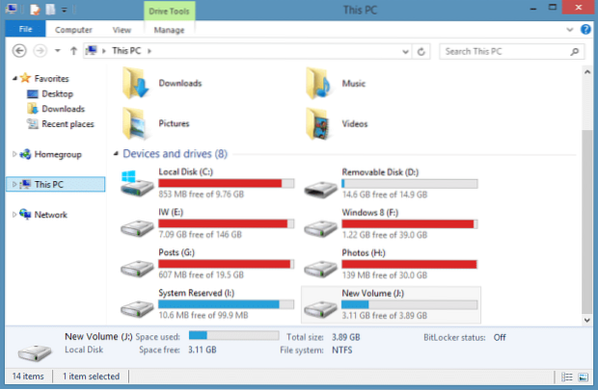
Även om det finns ett alternativ för att aktivera eller inaktivera rutan har inte Microsoft tillhandahållit ett alternativ för att flytta informationsfönstret till botten av utforskaren. Vista- och Windows 7-användare som har uppgraderat till Windows 8 eller Windows 8.1 kanske föredrar att ha detaljfönstret längst ner i Explorer.
Som vi nämnde tidigare finns det inget alternativ i Windows 8/8.1 för att flytta informationsfönstret och man måste ta ägandet av shell32.dll och redigera samma för att flytta den från standardplatsen. Sedan shell32.dll är en systemfil och en skadad systemfil kan göra din dator omstartbar, manuell redigering av en systemfil rekommenderas inte.
Om du är en Windows 8.1 användare och vill flytta informationsfönstret, kommer du gärna att veta om tillgängligheten till ett kostnadsfritt verktyg som heter Shell32 Detaljer Pane Mod för Windows 8.1. Med Shell32-informationsrutemod kan du enkelt flytta informationsrutan till toppen eller botten av Utforskaren med några få musklick.
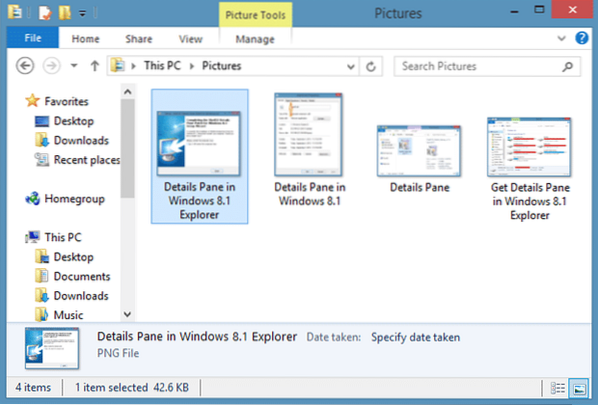
Det fina med detta verktyg är att det först skapar en säkerhetskopia av den ursprungliga Shell32.dll-filen innan du ersätter den med den anpassade så att du snabbt kan återställa den ursprungliga filen och stilen utan problem.
VIKTIG: Skapa en manuell systemåterställningspunkt innan du fortsätter när du ska ersätta den ursprungliga Shell32-filen med en anpassad. Följ instruktionerna noga för att se till att du inte slutar med en anpassad Shell32.dll-fil utan digital signatur och omstartbar Windows.
Detta verktyg är kompatibel med endast 64-bitarsversion av Windows 8.1 RTM. Om du använder Windows 8.1 Förhandsgranska, du kan testa det här verktyget först efter uppgradering till Windows 8.1 RTM.
Hur man flyttar detaljer till toppen eller botten i Windows 8.1 Filutforskare:
Steg 1: Besök den här sidan i MSFN-forumet och ladda ner zip-filen för Shell32 Details Pane Mod. Observera att om du använder webbläsaren Internet Explorer för att ladda ner den här filen kan du få “Shell32_Setup-1.6.exe laddas inte vanligtvis ner och kan skada din datorvarning. Klicka bara på Kör-knappen.
Steg 2: Dubbelklicka på den nedladdade körbara filen för att starta installationen av Shell32 Details Pane Mod. Återigen kan du få Windows SmartScreen varning här. Klicka på Alternativ och klicka sedan på Kör ändå.
Steg 3: Klick Nästa acceptera avtalet och klicka sedan på Nästa igen. På följande skärm väljer du antingen Detaljer rutan botten (Windows 7 standard) alternativet om du vill flytta informationsrutan till botten, eller välj någon annan stil, klicka på Nästa och klicka sedan på Installera -knappen för att ersätta den ursprungliga Shell32.dll-fil med den anpassade.

Steg 4: När filen har ersatts visas en varningsdialogruta med ”Kontrollera shell32 innan du startar om datorn.dll-egenskaper för att säkerställa att den har en digital signatur. Vill du återställa shell32.dll?”Meddelande.
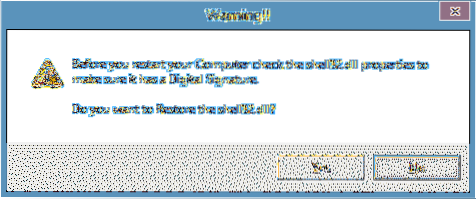
Verktyget öppnar automatiskt egenskaperna för Shell32.dll för dig. Om fliken Digital signatur visas klickar du helt enkelt på Nej-knappen och om det inte finns någon flik Digital signatur måste du klicka på Ja-knappen för att återställa den ursprungliga Shell32.dll-fil.
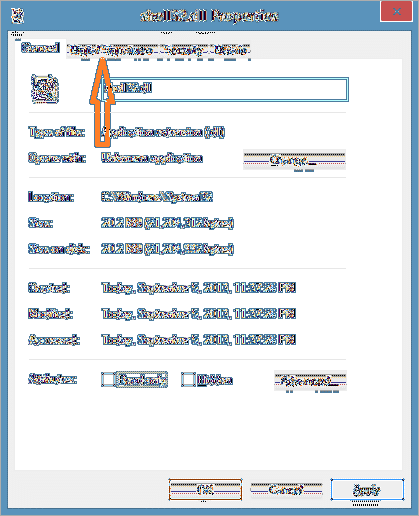
VIKTIGT: Om filen inte har digital signatur kanske Windows inte startar eller visar blå skärm när du försöker starta om datorn nästa gång. Så se till att nya Shell32.dll har digital signatur eller använd alternativet för att återställa originalfilen.
Steg 5: När du är klar blir du ombedd att starta om din dator för att tillämpa ändringarna. När du har startat om datorn öppnar du Utforskaren, klickar på Visa och klickar sedan på informationsfönstret för att se informationsfönstret längst ner eller högst upp i Utforskaren.
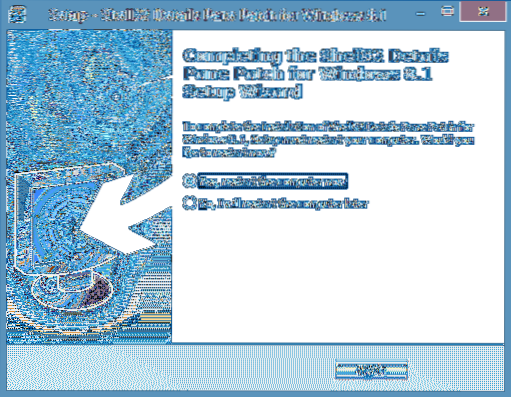
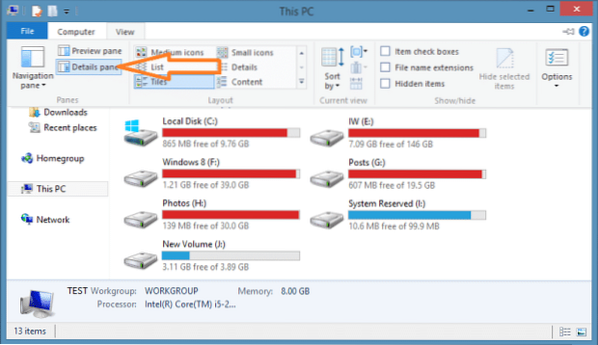
Tack Skrivbordsmodern.de
 Phenquestions
Phenquestions


